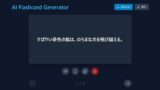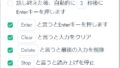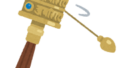パソコンで、なかなかリアルタイムかつ無料でAIと英会話するいいものがなかったが、
なんかいろいろでてきた。英会話の練習相手にいいです。
Google AI Studio
Googleアカウントが必要です。(無料)
2025/7/30 Gemini 2.5 flash Pleview Native Audio dialogというモデルが使えるようになっていた。
他にも新しいのがあるが、これしか試していない。前は、しばらく話していると、おかしくなっていたが、そういうことがなくなった。長くは話していないが、今まで、話していておかしくなっていた長さでは、大丈夫。また、最初に名前を言って、後で確認したら、覚えていた。
2025/4/23確認Gemini 2.0 Flash 001に代わっていたのに気づいた。
いずれ有料になるかもしれません。(私はGoogleにクレジットカードとか登録していません。)
2025/3/2現在、1回10分の制限はありますが1日制限みたいなのに達したことはないです。最大1日10回(100分)ぐらいまでは試しました。
スピーカーでやっていますが、マイクでスピーカーの音を拾うのでAIが音声認識するのに環境としては、よくないと思います。ヘッドホンを使った方がいいと思います。
気づいたら書き加えていきます。
Youtubeで様子を公開しています。
(2025/3/2追記)ChatGptもパソコンで無料で数分音声会話できるようになっていた。英語で話せば英語で答えてくれます。詳細は下の「ChatGpt」のところを参照してください。
でも1日制限が短い。多分、スマフォはGeminiLiveが同じようなことができるのかな?
(2025/4/3追記)Google AI Studio(Gmini2.0)が最近、よく中断するので試しにEdgeの右上にあるco-pilotボタン押してマイクボタン押したら英会話できた。今のところ無料でこれが1番いい!
2025/4/23追記、今日は中断しなかった。今日はたまたまなのか。モデルを見たらいつの間にかGemini 2.0 Flash 001になっていた。いつ変わったかは不明。
今まで同じようなものを探して苦労してきた記録↓です。
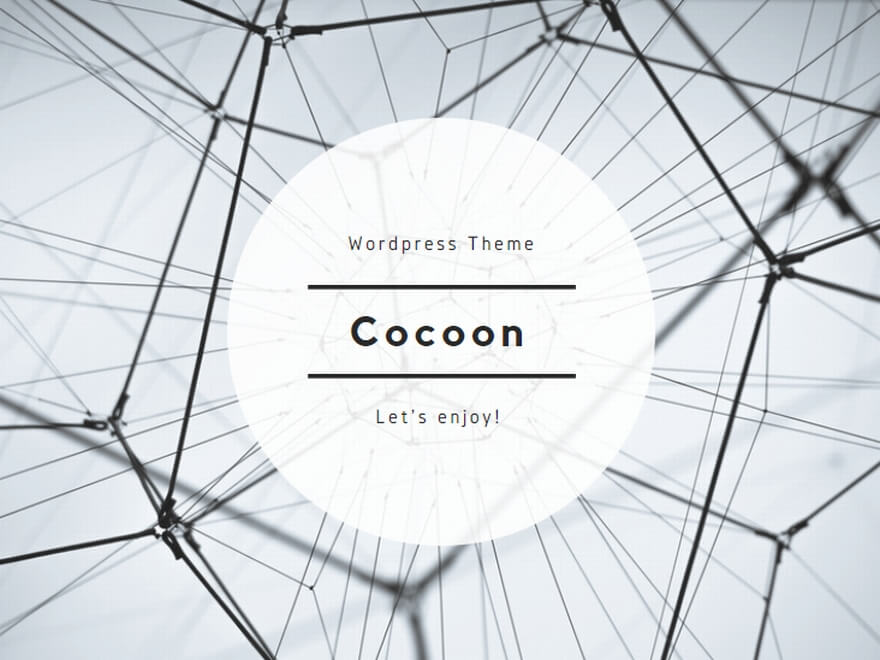
Google AI StudioのTalk to Gemini(Gemini 2.0)の使い方
Google AI StudioのTalk to Geminiは、Gemini大規模言語モデルとリアルタイムで会話できる機能です。まるで人間と会話しているような自然なやり取りが可能です。
使い方
- Google AI Studioにアクセス:
- Google AI Studioのウェブサイトにアクセスします。Google AI studioにログインします。
- Stream Realtimeを選択:
- 左側のメニューから「Stream Realtime」を選択します。
- Talk Geminiを選択:
- 「Talk Gemini」を選択すると、音声会話モードが開始されます。
- マイクをオンにする:
- ブラウザからマイクの使用許可を求められるので、許可します。
- 会話開始:
- マイクに向かって英語で話しかけるだけで、Geminiがリアルタイムで応答してくれます。
- 1回のタイムリミットが10分あるみたいです。(2025/1/25にカウントダウン表示が追加された。)10分経過するとsomething wrongと表示されてつかえなくなります。最初からやり直せば今のところ何回でも使用できています。
いい点
・発音や文章がめちゃくちゃでも通じる。今まで使っていたもの(最初にある私の記事のリンク参照)は発音が悪いと理解してもらえなかった。
・反応が速すぎる。
・回答が音声とともに文字でも表示される。(たまに音声とあっていないこともある)
・右側の再生ボタンで自分が言った音声が聞ける。
・日本語でしゃべっても英語で回答してくれる。(最初に英語で話したから英語で回答するモードになっているのか?)
不具合や残念な点
使っていて、おかしかったことと対策を書いておきます。
・3回使うと、マイク入力できなくなる。(多分、私のUSBマイクの問題だと思う)←マイクの差し直しで治った。
・something went wrongによくなる。→Clear Chat to new stream→Talk to Geminiで再開できた。(追記2025/8/2,モデルがどんどん新しくなって今は、そういうことはない)
・会話の区切りが難しい。よく考えてから一気に発言しないと、途中で答えてくる。有料版になると、この辺の使い方をうまくやらないと、どんどん課金されそうな怖さはある。
・会話の記録が残っていなそうなので、閉じると見れなくて復習できない。
・結構、頑固なので分からないことを問い詰めすぎると切れる。(個人的感想)
・時間的感覚がない。1分スピーチしろと言われ話していると1分たたないうちに回答してくる。
恐らく、話しに間を開けると、その音声の塊を処理するものと思われる。テキストベースだとEnterの代わり。テキストとは違って音声は多分垂れ流し(streaming)で向こうに送られていて、向こう側で文章の区切りを判断しているはず。となると言語モデルに入力できるサイズ制限があるはずで一気に話ても後ろのほうは切れているはず。実際、前のほうしか聞いていないで回答しているように感じる。また、あみだくじみたいなのを瞬間的に通して答えがでてくるだけなので。1分待つという時間的感覚の機能も言語モデル自体は持っていないはず。(個人的推測)
おすすめの使い方
通常版のGeminiで使い方を質問する
GoogleでGeminiで検索すると出てくるGeminiで「AIにロールプレイの練習を依頼する方法」などで質問して事前準備してから使う。以下のロールプレイの質問は、その結果です。
ロールプレイをする
I want you to help me with roleplay practice to improve my English skills. I leave the scenario up to you.と言うとシナリオはAI任せでロールプレイで練習できます。
具体的にロールプレイを決めたい場合は以下
Could you help me practice English through role-playing? I’m interested in travel scenarios.
英語を修正してもらう
最初に以下を言ってから会話を始めると言ったことを訂正してくれます。
ただし、会話がややこしくなる場合もある。
I’m non native English speaker.
I want to improve my English conversation skills.
Could you please correct each phrase I say?
復習
something went wrongで会話が中断したら、最初から見返えして復習する。
人が作った会話文よりも自分が言いたいことを言っているので、
同じことを言いたくなる可能性は高い。
なので復習して、しっかり正しい文章で記憶しておくとまた使えます。
復習するときは
Edgeを使っている場合、右上のcopilot(AI)をクリックして立ち上げて使うといいです。
言いたかったことや、つまずいたこと、言いたかった英語が正しいかcopilotに質問して修正してメモしておくと次に役立ちます。
Quizletを試したけど
上で抽出した文を覚えるために、メモ帳に書いたのを見るだけではあきるので、
いいものがないか探していたら見つけた。https://quizlet.com/jp
会員登録したら「無料版のQuizletを継続する」をクリック
(有料の無料お試し期間7日間と間違えやすい)
学校を聞かれたけど「私は学校に通っていません」にした。実際、おっさんなので学校に行ってない。
しかし、やたらと有料プランをおすすめされるので無料で、どこまで使えるか使いながら調査中。
単語帳は設定で「閲覧できるユーザー」を自分だけにできた。
模擬テストは早々に無料枠を使い切った。「無料の模擬テストは終了しました」というメッセージで「無料お試し開始する」はクリックしない。
クリックすると多分、QuizletPlasの有料のお試し期間に入っていくと思われる。(もうワンステップ、確認はあるかも)
単語カードをクリックすると単純に日本語表記を見てスペアキーで裏返す感じで使っています。
その機能だけでも、まあいいかも。
単語カードのオプションの設定は、進み具合を把握OFF、表面→日本語、テキスト読み上げ音声ON、上級のテキスト読み上げ音声ONして、さらに詳細設定できるので英語のみ読み上げる設定で使っています。
この設定にすると、日本語表記を見て自分で英語で読み上げ、スペースを押すと答えの英語が聞こえてくるという使い方ができます。(追記2025/2/14、たまに音がでないときがあるが、そのときはスピーカーマークをクリックする。)次の問題にいくには→キー。
慣れると模擬テストでテキスト入力していたときより結構いい感じで使える。
ChatGpt(2025/3/2追記)
使い方はOpenAIのここにありました。
a daily preview of advanced voice powered by 4o-mini is available to Free users.
無料だと能力の低い(十分だと思いますが)4o-miniが相手で1日の使用制限量があるみたいです。
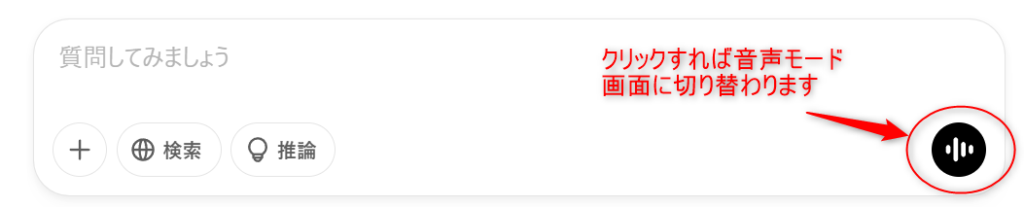
10分ぐらい話したらリミットに達したみたいで以下が出た。
「高度な音声モードの制限が、明日の 5:43にリセットされます。チャットを続けるには、今すぐアップグレードするか、標準音声に切り替えてください。」
再度、立ち上げて使ってみたら「問題が発生しています」と言われた。やはり1日経過しないと復活しないみたいです。
音声モードの制限時間を使い切ってもChatGptの文字入力は使えた。こちらの1日制限との関連は不明。
また途中で中断したとき音声入力できなくなったがUSBマイクの抜き差しで治った。Geminiを使っているときも同じ状況になるので私の場合だけかもしれない。
音声モード抜けると文字出力してた。(ChatGptの場合、同時に見れるかはわからない)
3日ぐらい使ったけど4o-miniだからかどうかわからないが、途中で途切れるし会話がかみ合ってないのでGeminiのほうがいいや。
Microsoft copilotのボイスチャット(2025/4/3追記)
2025/4/3現在、パソコンで無料で英会話できるチャットボット使ったけど
3つGoogle AI Studio(Gmini2.0)、ChatGpt(4o-mini)使ったけどcopilotが1番使いやすい
使い方
①Edgeの右上のcopilotをクリック
②マイクをクリック
③最初日本語で会話が始まるけど英語で話すと英語で返答してくれるようになる
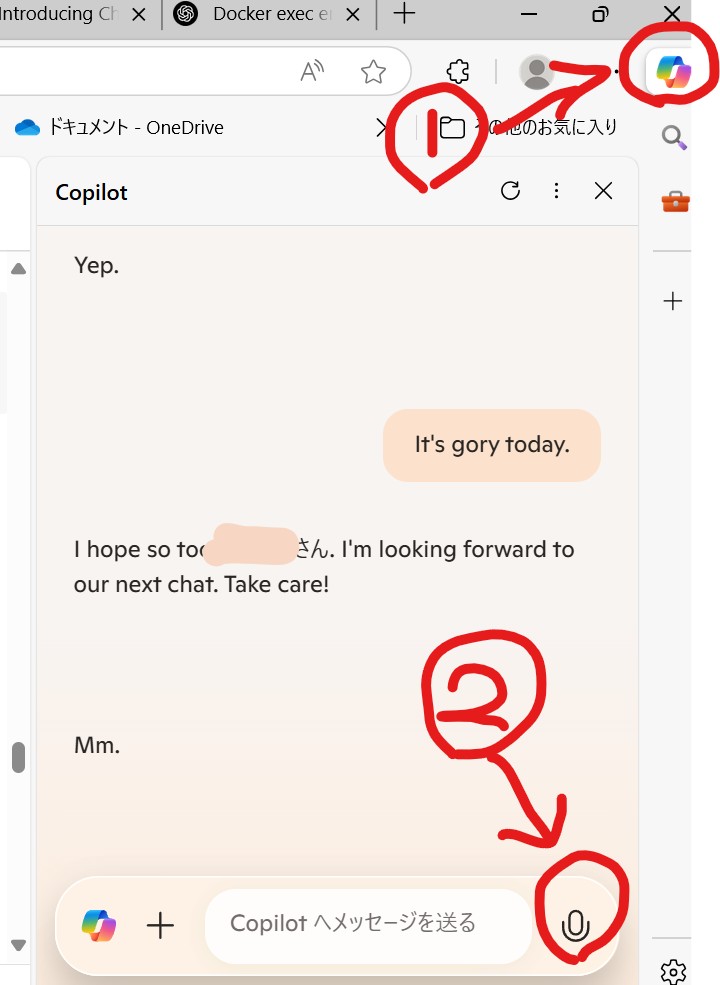
まだ使ったばかりだけど1日の回数制限などを確認していきたい。
まとめ
無料で、どのくらい使えて、いつまで使えるのかが心配なだけで、すごい!感動した!
しかし、つかっているうちに、有料版のAIを使った英会話って、もしかしたらすごくお金がかかるかもしれないなと思った。
というのも、有料版になると無制限ではなく使用した量によって課金されると思う。
そうなると時間というよりは、質問の量と答えの量で料金が決まると思うので思いのほか高額になるのではないかと思った。
有料版のAI英会話をお考えの方は、料金について、よく検討したほうがいいと思います。
時間制の人間の先生のほうがいいかも。
Gemini2.0の使用例としてパソコンの画面共有してGeminiと会話しながら、
いろんな作業をすすめる例(Share Your Schreenの例)をよく見ます。(実際にちょっとだけ使った)
個人的に思うのは、AIは言うことをきかすのが難しい。(意図を正確に伝えるのが難しい)
また、なんでも知っていて解決できるわけではない。
なのでプログラミングや、そのほかパソコンの作業でAIを使用する際は、
全面的に信頼してAIを使っていると余計に手間がかかる気がしています。
言い換えると、よく知らないことをAIで解決しようと思うと失敗する確率が高いと思います。
確かにAIは便利ですが、使いどころの見極めも重要だと感じています。
ただ、英会話のアウトプットの相手としてはGemini2.0のようなAIは最高だと思います。
イチゲをOFUSEで応援する(御質問でもOKです)Vプリカでのお支払いがおすすめです。
MENTAやってます(ichige)